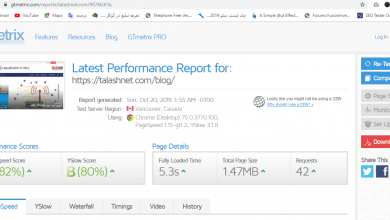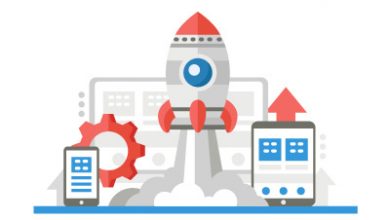نحوه ثبت دامنه در گوگل سرچ کنسول؛ Domain & URL prefix
آموزش اتصال سایت به Google Search Console

اتصال سایت به Google Search Console
دیده شدن وب سایت در صفحه نتایج جستجوی گوگل، برای صاحبان کسب و کارهای آنلاین، از اهمیت ویژه ای برخوردار است. یکی از کارهایی که به رتبه گرفتن و افزایش رتبه سایت کمک می کند، ثبت دامنه در گوگل سرچ کنسول (Google Search Console) است. از ابزار رایگان و پرکاربرد در زمینه بهبود سئو و رتبه سایت به سرچ کنسول گوگل می توان اشاره کرد.
با استفاده از این ابزار رایگان می توانید بر عملکرد وب سایت خود در موتور جستجوی گوگل نظارت داشته و مشکلات سایت را شناسایی و برطرف کنید. از مهم ترین موارد می توان به گزارش گیری دقیق از سایت اشاره نمود.
ورود به گوگل سرچ کنسول و ثبت دامنه
۱) برای ورود به سرچ کنسول، می توانید عبارت «Google Search Console» را داخل گوگل سرچ کنید یا از لینک زیر استفاده کنید تا مستقیم به صفحه اول این ابزار برسید:
« https://search.google.com/search-console/about »
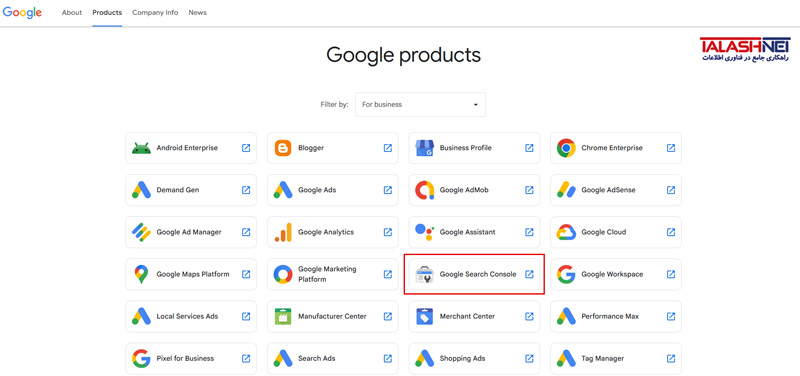
۲) با کلیک بر روی گزینه Start now، وارد صفحه ورود به حساب کاربری گوگل خود می شوید.
در صورت داشتن حساب کاربری گوگل (Gmail)، جیمیل و رمز عبور خود را وارد کنید. در غیر این صورت می بایست ابتدا حساب کاربری جدید گوگل ایجاد کنید.
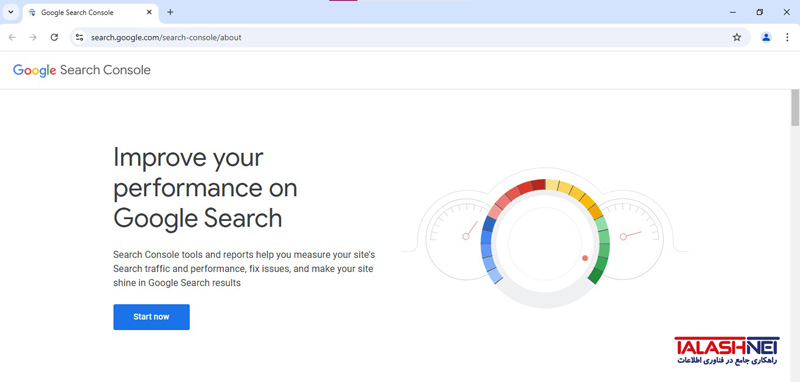
۳) نوع دامنه خود را انتخاب کنید؛ یکی از دو حالت Domain و URL Prefix را انتخاب کرده و بعد از وارد کردن آدرس سایتتان با فرمتی که خواسته شده است (دامنه همراه با //:https و .www) یا (دامنه بدون هیچگونه پیشوند)، روی دکمه Continue کلیک کنید.
توضیحات گزینه های Domain و URL Prefix در ادامه آموزش…
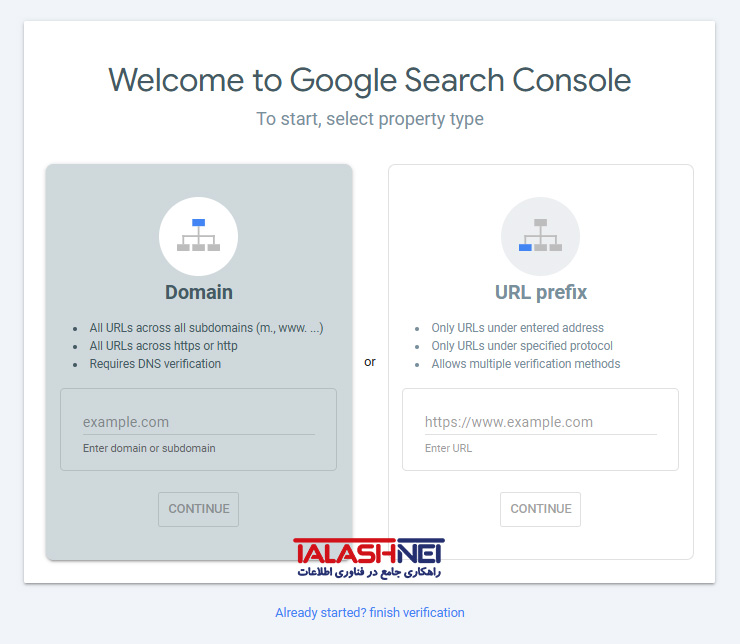
مرحله بعدی به منظور اثبات مالکیت دامنه شما انجام می گیرد. گوگل با کمک ارائه روش های مختلف بررسی می کند که آیا وب سایت وارد شده متعلق به شماست یا خیر!
بسته به این که از کدام روش برای ثبت سایت خود استفاده کرده اید، روش های مختلفی برای این کار وجود دارد که در ادامه به آن می پردازیم…
ثبت نام در گوگل سرچ کنسول با روش Domain Property
این روش یعنی باکس سمت چپ سرچ کنسول، توی این روش در بخش Domain باید دامنه سایت رو بدون پروتکل (//:http یا //:https) یا حتی بدون www وارد کنید. به عنوان مثال کافیه فقط example.com را وارد کنید.
نکته
با وارد کردن دامنه سایت در این قسمت، تمام زیر دامنه ها و پروتکل های مختلفی که سایت شما از اون ها پشتیبانی می کند، به صورت خودکار توسط سرچ کنسول شناسایی و تایید می شوند. به عنوان مثال:
- http://example.com
- https://example.com
- www.example.com
- example.blog.com
- و…
برای اثبات مالکیت در این روش لازم هست از طریق DNS و ثبت TXT رکورد اقدام کنید. که در ادامه توضیح خواهیم داد… با تلاش نت همراه باشید…
تایید مالکیت دامنه از طریق DNS
برای تایید مالکیت سایت در این روش، پس از وارد کردن دامنه کادر زیر نمایش داده می شود. روی دکمه Copy بزنید و کد تاییدی را که در پنجره بازشده می بینید، کپی کنید. به این کد رکورد می گوییم.
نکته
اینکه حتما از دکمه کپی کنار کد قرار گرفته استفاده کنید خیلی مهم هست! هر تغییری توی این کد، حتی یک اسپیس اضافه، می تواند تاییدیه گوگل رو مختل کند.
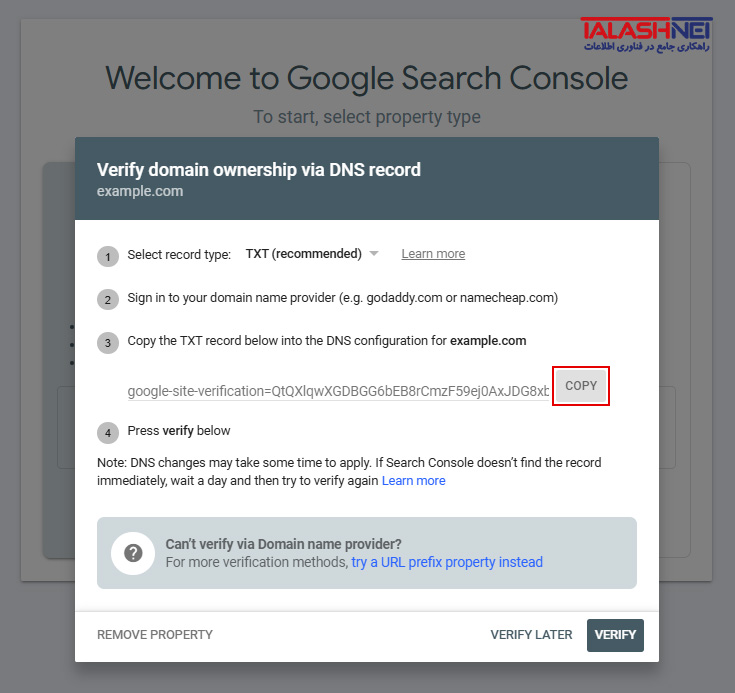
حالا وارد پنل مدیریت هاست خود شوید و قسمت مدیریت DNS را پیدا کنید. (ما پنل مدیریتی cPanel را انتخاب کردیم)
برای گرفتن فایل تاییدیه گوگل سرچ کنسول در پنل های هاستینگ cPanel، بعد از ورود به پنل، وارد گزینه Zone Editor شوید.
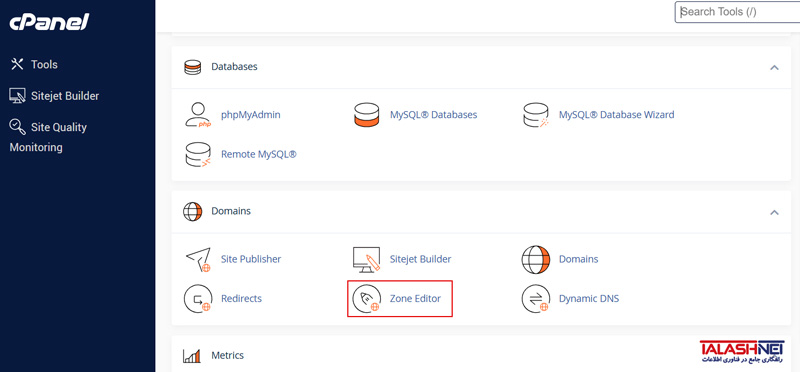
سپس بر روی گزینه Manage روبه روی دامنه کلیک کنید.
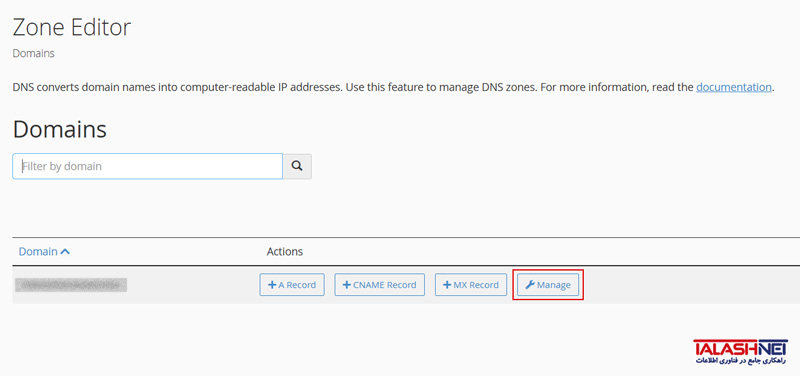
و سپس روی گزینه Add Record و بعد Add TXT Record کلیک کرده تا اجازه وارد کردن کد سرچ کنسول رو به شما بدهد.
فقط نکته اینجاست که کد رو بدون هیچگونه تغییری کپی کرده باشید. آدرس سایت هم به همراه یک نقطه آخر URL در کنار رکورد اضافه کنید و روی ذخیره رکورد کلیک کنید.
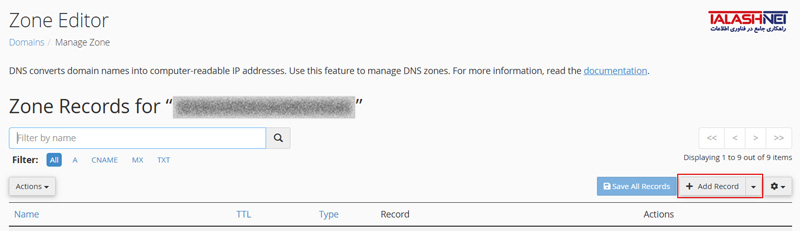
به صفحه سرچ کنسول برگشته و دکمه Verify رو بزنید، پیغام سبز رنگ تایید یعنی تمام مراحل را درست انجام داده اید!
ثبت دامنه در گوگل سرچ کنسول با روش URL Prefix
باکس سمت راست سرچ کنسول یک روش دیگر برای ثبت سایت در سرچ گوگل رو در اختیارمان قرار می دهد. این روش قدیمی ثبت سایت در گوگل کنسول هست که مثل اسمش فقط یک URL رو به عنوان آدرس شناسایی می کند و اطلاعات و آمارهای مربوط به همون URL رو در اختیارمان قرار می دهد.
بعد از این که آدرس سایت را دقیق و کامل با پروتکل (//:http یا //:https) یا www در باکس سمت راست سرچ کنسول وارد و روی دکمه Continue کلیک کنید.
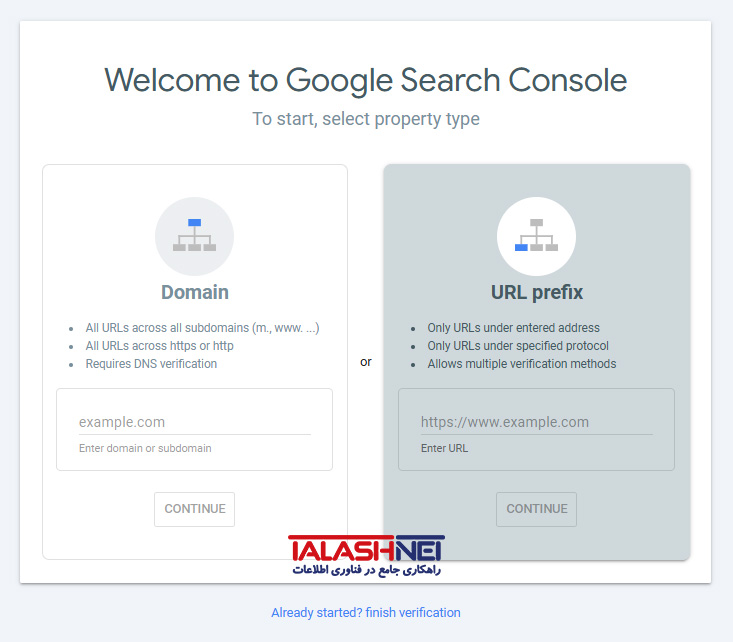
یک پنجره باز می شود که دستورالعمل های اثبات مالکیت سایت رو در اختیار ما قرار می دهد.
آپلود فایل HTML file
راه اول HTML file می باشد، یکی از این راه ها را انتخاب کنید، لازم نیست همه موارد رو برای اثبات مالکیت انجام دهید.
اولین روش آپلود فایلی هست که سرچ کنسول در اختیارمان قرار می دهد. این فایل را ابتدا دانلود و سپس می بایست در پوشه Public_html یا همان روت اصلی هاست از طریق کنترل پنل هاست خود آپلود نمایید.
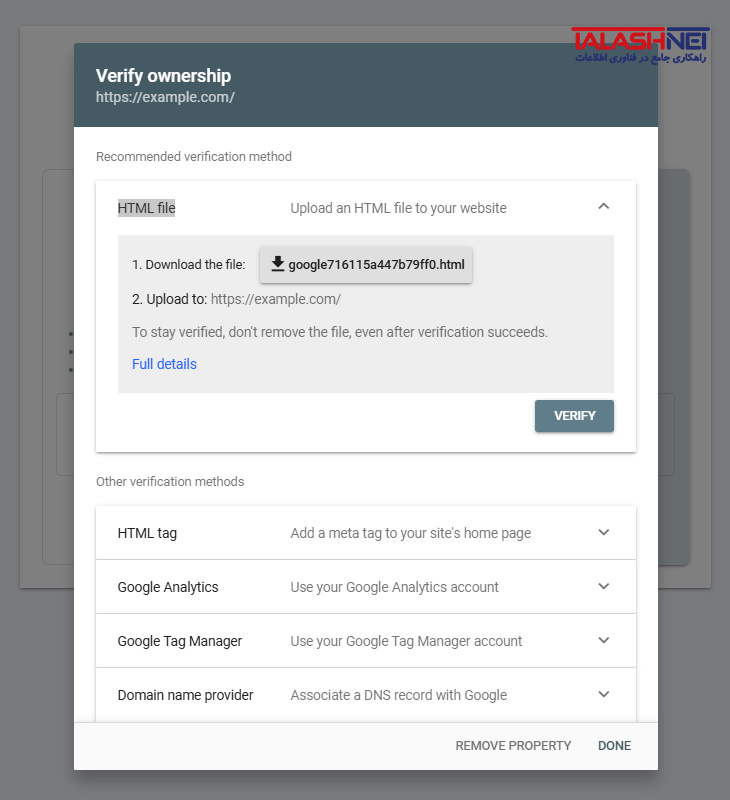
نکته
اسم فایل دانلودی رو تغییر ندهید.
فایل رو بعد از تایید ثبت سایت در گوگل سرچ کنسول از پوشه Public_html پاک نکنید؛ مگر اینکه بخواهید اکانت سرچ کنسول سایت رو پاک کنید.
اگر با روش URL Prefix ثبت دامنه را انجام دادید، باید نسخه های مختلف سایت رو هم به عنوان Property های جدید اضافه کنید.
در صورتی که مراحل را درست طی کرده باشید، و گرفتن کد تایید گوگل در کنسول جستجوی گوگل بدون هیچ مشکلی انجام شود، با زدن دکمه Verify بعد از انجام هر کدام از روش ها، یک مستطیل سبز رنگ با پیام تایید ثبت سایت ظاهر می شود. و با کلیک بر روی گزینه Go to Property می توانید وارد سرچ کنسول گوگل سایت خود شوید.
سرچ کنسول جهت جمع آوری داده ها و ریپورت سایت نیاز به زمان دارد. اما اگر بعد از گذشت زمانی طولانی هنوز هم ریپورتی برای مشاهده نداشت ممکن است یکی از مراحل ثبت دامنه را اشتباه انجام داده باشید! در این صورت جهت راهنمایی با کارشناسان فنی تلاش نت در ارتباط باشید.
سخن آخر
ثبت دامنه در گوگل سرچ کنسول یک گام ضروری برای مدیریت و بهینه سازی سایت است. این ابزار به شما کمک می کند تا عملکرد سایت خود را بهبود بخشیده و از طریق داده های دقیق، تصمیمات بهتری برای سئو و بازاریابی دیجیتال سایت بگیرید. با انجام صحیح این مراحل، می توانید حضور موثرتری در نتایج جستجوی گوگل داشته باشید.